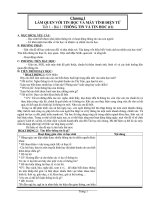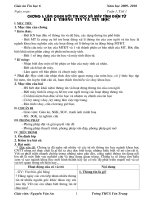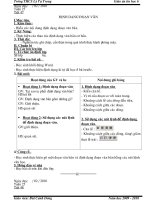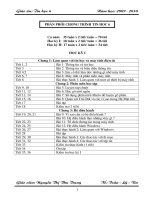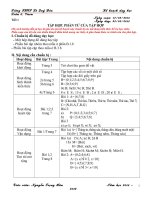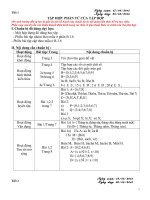giáo án tin 6 VNEN trường học mới kỳ 2
Bạn đang xem bản rút gọn của tài liệu. Xem và tải ngay bản đầy đủ của tài liệu tại đây (1.01 MB, 47 trang )
Ngày soạn:….../…...../2015
Ngày dạy:…..../…......./2016
Tiết: 37
LƯU TRỮ THÔNG TIN TRONG MÁY TÍNH
II.
Chuẩn bị đồ dùng dạy học:
GV: Máy chiếu, máy tính (phòng tin học)
HS: Tài liệu hướng dẫn, máy tính (phòng tin học)
II. Nội dung cần chuẩn bị :
Hoạt động khởi động: CTHĐTQ tổ chức cho các bạn chơi trò chơi
→ Giáo viên đặt vấn đề vào bài
Hoạt
Bài tập/ Trang
động
Hoạt
A/Trang 96
Nội dung chuẩn bị
Một chiếc USB bằng ngón tay có thể chứa lượng thông
động
tin tương đương với hàng trăm cuốn từ điển, một chiếc
khởi
đĩa cứng cỡ quyển sổ tay có thể chứa thông tin của cả
động
một thư viện. Em có biết
- Các từ trong từ điển đước sắp xếp theo thứ tự
alpha b (abc)
- Các quyển sách trong thư viện được sắp xếp trình
tự theo hàng, theo loại sách khác nhau
→ Trong ổ đĩa thông tin cũng được sắp xếp giống
như sách từ điển và một thư viện sách
Thông tin được lưu trữ trong máy tính dưới dạng các
Hoạt
động
B/Trang 96
tệp, còn gọi là tệp tin hay tập tin. Tệp được lưu trữ trong
hình
các thiết bị lưu trữ như đĩa cứng, USB, đĩa CD, mỗi tệp
thành
được người dùng đặt một tên riêng biệt để phân biệt với
kiến
các tệp khác. Tên tệp đặt tùy ý nhưng không được chứa
thức
các kí tự (\ / : * ? < >) và thường có hai phần cách nhau
bởi dấu chấm, đó làn phần tên và phần mở rộng còn gọi
1. Tìm hiểu về
tệp (file)
là phần đuôi. Phần mở rộng của tệp cho biết tệp thuộc
loại gì.
Bản phân loại tệp, thông tin chứ bên trong, phần mở
1
rộng
Loại tệp
Thông tin chứa
Phần mở rộng
Tệp ảnh
bên trong
ảnh chụp hoặc
.jpg .gif
Tệp văn bản
hình về
Công văn, tài
.doc .txt .pdf
liệu, quyển sách,
bái bào
Bản nhạc, bài
.mid .wav
hát, đoạn băng
.wma
Tệp phim
ghi âm
Đoạn phim kèo
. wmv .avi
Tệp chương
theo âm thanh
Phần mềm ứng
.exe .com .dll
trình
dụng, hệ điều
Tệp âm thanh
hành
Bài tập số 1
a. Thông tin trong máy tính , được tổ chức dưới
dạng các tệp thường được lưu trữ (A) trên các ổ
đĩa cứng, đĩa CD hay USB
b. Đơn vị thông tin được người dùng đặt một tên
riêng và lưu trên các thiết bị nhớ ngoài như đĩa
1. Thư mục
(folder)
cứng, đĩa CD hay USB được gọi là (B) Tệp
- Thư mục mẹ là một ngăn chứa, nó chứa các tệp và
thư mục con. Mỗi thư mục được đặt một tên riêng
để phân biệt, do đó tên thư mục cùng một cấp
không được trùng nhau…..
2
2. Đường dẫn
- Đường dẫn bắt đầu bằng tên ổ đĩa và kết thúc
bằng tên thư mục hoặc tên tệp đó.
- Ví dụ: D:\ảnh\ảnh nhà trường\mường vi 1.jpg
- Hướng dẫn về nhà:
+ Em cài tạo cây thư mục trên máy tính ở nhà với tên thư mục như sau: (Sách/Sách
Giáo Khoa/Sách Tin Học Lớp 6)
- GV nhận xét đánh giá tình hình học tập của lớp cũng như của một số học sinh qua tiết
học.
- Rút kinh nghiệm giờ dạy
.............................................................................................................................................
.............................................................................................................................................
.............................................................................................................................................
Duyệt của tổ CM
Tiết: 38
Ngày soạn:….../…...../2015
Ngày dạy:…..../…......./2016
LƯU TRỮ THÔNG TIN TRONG MÁY TÍNH
I. Chuẩn bị đồ dùng dạy học:
GV: Máy chiếu, máy tính (phòng tin học)
HS: Tài liệu hướng dẫn, máy tính (phòng tin học)
II. Nội dung cần chuẩn bị :
3
Hoạt động khởi động: CTHĐTQ tổ chức cho các bạn chơi trò chơi
→ Giáo viên đặt vấn đề vào bài
Hoạt
Bài tập/ Trang
động
Hoạt
C/Trang 99
Nội dung chuẩn bị
động
A
B
C
D
E
F
G
luyện
tập
Bài tập số 2
Bài tập số 3
Đ
Đ
Đ
Đ
Đ
Đ
S
Thực hiện thao tác sau để quan sát trong máy tính của
mình
- Sử dụng Windows Explorer: Nhấn tổ hợp phím
Windows + E, hoặc nháy chuột vào Start → All
Program → Accessories → Windows Explorer
- Sử dụng Coputer : Nháy đúp vào biểu tượng
Computer trên màn hình nền
Hoạt
động
D/Trang 101
Em quan sát vào hai hình trong tranh và cho thầy giáo
biết thuộc loại đối tượng nào?
vận
dụng
4
Tệp
Hoạt
động
Thư mục
E/Trang 101
Em làm phần hoạt động tìm tòi mở rộng trang 101 SGK
tìm tòi
mở
rộng
- Hướng dẫn về nhà:
+ Em làm phần hoạt động tìm tòi mở rộng SGK trang 101
- GV nhận xét đánh giá tình hình học tập của lớp cũng như của một số học sinh qua tiết
học.
- Rút kinh nghiệm giờ dạy
.............................................................................................................................................
.............................................................................................................................................
.............................................................................................................................................
Duyệt của tổ CM
5
Ngày soạn:….../…...../2016
Ngày dạy:…..../…......./2016
Tiết: 39
BÀI THỰC HÀNH 8
CÁC THAO TÁC VỚI TỆP VÀ THƯ MỤC
I. Chuẩn bị đồ dùng dạy học:
GV: Máy chiếu, máy tính (phòng tin học)
HS: Tài liệu hướng dẫn, máy tính (phòng tin học)
II. Nội dung cần chuẩn bị :
Hoạt động khởi động: CTHĐTQ tổ chức cho các bạn chơi trò chơi
→ Giáo viên đặt vấn đề vào bài
Hoạt
Bài tập/ Trang
động
Hoạt
A/Trang 102
Nội dung chuẩn bị
Em có thể sử dụng thao tác copy đã được học để thực
động
hiện copy tệp ảnh trong chyến du lịch sapa sang máy
khởi
tính cho bạn.
động
Em thực hiện tháo tác copy tệp
ảnh vào USB rồi paste sang máy tính của bạn để bạn
cùng được xem.
Hoạt
B/Trang 102
động
hình
thành
kiến
thức
1. Các tháo tác với
tệp và thư mục
Học sinh thực hành truy cập vào Windows Explorer
bằng các cách sau:
+ Nhấn tổ hợp phím Windows + E
+ Cnick vào biểu tưởng My Computer trên màn hình
+ Vào Start → All Programs → Explorer
2. Cửa sổ Windows
6
Explorer
Để sử dụng và quản
lí tệp Windows Explorer em thấy trong Windows
Explorer có 2 ngăn, ngăn bên trái là danh sách các ổ đĩa và
thư mục. Ngăn bên phải là hiển thị danh sách các tệp và thư
mục chứa bên trong ổ đĩa.
3. Tạo thư mục mới
Các em cùng
làm theo hướng dẫn của thầy giáo để tạo thư mục mới trong
ổ đĩa C, sau đó các em thực hành làm lại tạo các thư mục
4. Đổi tên thư mục
khác.
Sau khi tạo thư mục mới, trong quá trình sử dụng có thể đôi
khi chúng ta muốn đổi tên ví du: Môn “Toán” thành “Tin” ,
em thực hiện theo hướng dẫn của thầy giáo như sau:
E cnick chuột phải vào thư mục muốn đổi tên rồi chọn
Rename, sau đó em gõ tên mới mà em muốn đổi.
5. Tạo ra tệp văn bản
7
đơn giản với phần
mềm Notepad
Em thực hành theo hướng
dẫn của thầy giáo: Em nháy chuột phải vào khoảng trống
trong ổ đĩa D chon New Text Document bây giờ em đặt tên
cho tệp văn bản đơn giản của em, ví dụ như “tập soạn thảo”
- Sau khi thực hành soạn thảo văn bản đơn giảng em chọn
File →Save lại nội dung văn bản em vừa soạn.
- Hướng dẫn về nhà:
+ Em thực hành truy cập vào Windows Explorer trên máy tính tại nhà, tạo cây thư mục,
và đổi đên, sau khi đổi tên thư mục vào tập soạn thảo văn bản đơn giản rồi lưu bài của
mình vào thư mục đó. Em copy phần bài tập làm tại nhà vào USB rồi nộp lại cho thầy
giáo.
- GV nhận xét đánh giá tình hình học tập của lớp cũng như của một số học sinh qua tiết
học.
- Rút kinh nghiệm giờ dạy
.............................................................................................................................................
.............................................................................................................................................
.............................................................................................................................................
Duyệt của tổ CM
Ngày soạn:……/……../2016
Ngày dạy:……./……..../2016
Tiết: 40
BÀI THỰC HÀNH 8
CÁC THAO TÁC VỚI TỆP VÀ THƯ MỤC
II.
Chuẩn bị đồ dùng dạy học:
GV: Máy chiếu, máy tính (phòng tin học)
HS: Tài liệu hướng dẫn, máy tính (phòng tin học)
8
II. Nội dung cần chuẩn bị :
Hoạt động khởi động: CTHĐTQ tổ chức cho các bạn chơi trò chơi
→ Giáo viên đặt vấn đề vào bài
Hoạt
Bài tập/ Trang
động
Hoạt
C/Trang 107
Nội dung chuẩn bị
động
luyện
tập
1. Sao chép tệp
2. Xóa tệp và thư
mục
3. Sao chép nhiều Các em thực hành theo hướng dẫn của thầy giáo
tệp hay thư
mục
4. Di chuyển hay
thư mục
Hoạt
động
tìm tòi
D/Trang 109
Các em thực hành tại nhà
mở
rộng
- Hướng dẫn về nhà:
+ Em làm phần hoạt động tìm tòi mở rộng SGK trang 109
- GV nhận xét đánh giá tình hình học tập của lớp cũng như của một số học sinh qua tiết
học.
- Rút kinh nghiệm giờ dạy
.............................................................................................................................................
.............................................................................................................................................
.............................................................................................................................................
Duyệt của tổ CM
Ngày soạn:….../…...../2016
Ngày dạy:…..../…......./2016
Tiết: 41
PHẦN 2. MẠNG MÁY TÍNH VÀ INTERNET
9
BÀI THỰC HÀNH 1
SỬ DỤNG TRÌNH DUYỆT WEB
I. Chuẩn bị đồ dùng dạy học:
GV: Máy chiếu, máy tính (phòng tin học)
HS: Tài liệu hướng dẫn, máy tính (phòng tin học)
II. Nội dung cần chuẩn bị :
Hoạt động khởi động: CTHĐTQ tổ chức cho các bạn chơi trò chơi
→ Giáo viên đặt vấn đề vào bài
Hoạt
Bài tập/ Trang
động
Hoạt
A/Trang 110
Nội dung chuẩn bị
Các em đã biết internet là kho tàng tri thức của con
động
người, vậy chìa khóa để mở ra kho tàng đấy là gì, cần
khởi
phải có những thiết bị phần mềm nào để truy cập vào
động
kho tàng đó? Trình duyệt Web chính là chìa khóa để
chúng ta truy cập vào kho tàng tri thức của interner
Hoạt
B/Trang 110
động
1. Truy cập trang
hình
Các em hãy nháy chuột vào biểu tượng trình duyệt web
web để xem thông tin quen thuộc như “côc côc, Chrome” trên màn hình máy
thành
tính hay thanh taskbar để mở trình duyệt web. Khi trình
kiến
duyệt web được mở các em nháy chuột vào thanh địa chỉ
thức
của trang web, nhập thông tin trang muốn xem để xem
thông tin như “ dantri.com.vn” để đọc thông tin trong
này. Các em lưu ý những địa chỉ trang web được thấy
10
giáo cung cấp là những trang web chính thống được cấp
phép của nhà nước, không được truy cập vào địa chỉ
những trang web chưa được thầy giáo hứng dẫn.
2. Đánh dấu trang để
- Khi các em đọc xong những tin tức hoặc có một
xem lại
trang web muốn đánh dấu để lần sau xem lại, các
em có thể đánh dấu trang web đó bằng cách như
sau.
- Em nháy chuột vào ngôi sao ở góc bên phải cửa
sổ, em có thể gõ tên để đặt hoặc để nguyên tên
mặc định của trang web đó, cuối cùng em nháy
nút hoàn tất.
- Hướng dẫn về nhà:
+ Em về nhà truy cập vào trang web sau đó xem
thời tiết nông vụ của ngày hôm nay. Em có thể hướng dẫn bố mẹ cùng truy cập vào
trang web để xem thời tiết nông vụ.
- GV nhận xét đánh giá tình hình học tập của lớp cũng như của một số học sinh qua tiết
học.
- Rút kinh nghiệm giờ dạy
.............................................................................................................................................
.............................................................................................................................................
.............................................................................................................................................
Duyệt của tổ CM
Ngày soạn:….../…...../2016
Ngày dạy:…..../…......./2016
Tiết: 42
BÀI THỰC HÀNH 1
SỬ DỤNG TRÌNH DUYỆT WEB
11
I. Chuẩn bị đồ dùng dạy học:
GV: Máy chiếu, máy tính (phòng tin học)
HS: Tài liệu hướng dẫn, máy tính (phòng tin học)
II. Nội dung cần chuẩn bị :
Hoạt động khởi động: CTHĐTQ tổ chức cho các bạn chơi trò chơi
→ Giáo viên đặt vấn đề vào bài
Hoạt
Bài tập/ Trang
động
Hoạt
A/Trang 110
Nội dung chuẩn bị
động
luyện
tập
- Các em có thể tìm kiếm thông tin theo chủ đề trên
trình duyệt web, ví dụ hôm nay thầy giáo yêu cầu
các em xem thông tin tình hình giáo thông của
1.Tìm kiếm
thông tin theo
chủ đề
ngày hôm này. Có 2 cách để tìm kiếm như sau
+ Các em gõ đĩa chỉ “google.com.vn” sau đó các em
nhập thôn tin tìm kiếm vào trang web tìm kiếm
2.Tìm kiếm
thông tin bằng
máy tìm kiếm
+ Cách 2 các em có thể gõ trực tiếp thông tin tìm
kiếm vào thành địa chỉ của trình duyệt web. Mặc
định sau khi nhấn Enter trình duyệt web sẽ liên kết
tới trang tìm kiếm của google
12
• Ngoài ra các em còn có thể dùng
3. Ghi lại thông tin
các trang web tìm kiếm khác như
yahoo hoặc big
- Trong quá trình đọc thông tin hay tìm kiếm TT
trên trình duyệt ngoài việc đánh dấu trang thì các
em có thể lại lưu lại các thông tin đó vào trong
máy tính của mình.
+ Các em sử dụng chuột bôi đen đoạn thông tin trên
trình duyệt mà các em muốn lưu thông tin, sau đó các
em cnick chuột phải chọn copy.
+ Sau khi copy đoạn thông tin các em có thể mở
phần mềm soạn thảo văn bản word hoặc phần mềm
soạn thảo đơn giảng notepad để paste đoạn thông tin
các em muốn lưu lại.
Hoạt
động
D/Trang 115
- Các em tìm kiếm thông tin theo yêu cầu của thầy giáo
vận
dụng
Hoạt
động
- Các em tìm kiếm thông tin theo yêu cầu của thầy giáo
tìm tỏi
mở
rộng
13
- Hướng dẫn về nhà:
+ Em làm phần hoạt động tìm tòi mở rộng SGK trang 116
- GV nhận xét đánh giá tình hình học tập của lớp cũng như của một số học sinh qua tiết
học.
- Rút kinh nghiệm giờ dạy
.............................................................................................................................................
.............................................................................................................................................
.............................................................................................................................................
Duyệt của tổ CM
Ngày soạn:….../…...../2016
Ngày dạy:…..../…......./2016
Tiết: 43
ĐĂNG KÍ TÀI KHOẢN THƯ ĐIỆN TỬ
I. Chuẩn bị đồ dùng dạy học:
14
GV: Máy chiếu, máy tính (phòng tin học)
HS: Tài liệu hướng dẫn, máy tính (phòng tin học)
II. Nội dung cần chuẩn bị :
Hoạt động khởi động: CTHĐTQ tổ chức cho các bạn chơi trò chơi
→ Giáo viên đặt vấn đề vào bài
Hoạt
Bài tập/ Trang
Nội dung chuẩn bị
động
Hoạt
A/Trang 117
- Những bức thư tay thường khi gửi phải mất nhiều thời
động
gian để nhận được, chưa kể nếu gặp sự cố không mong
khởi
muốn có thể bị thất lạc hoặc lộ thông tin của bức thư.
động
Với thư điện tử thì có thể khắc phục hoàn toàn những
nhược điểm đó. Bài học của chúng ta ngày hôm nay sẽ
giúp các em hiểu thế nào là thư điện tử, các sử dụng và
đăng kí.
Hoạt
B/Trang 117
động
hình
thành
1. Khái niệm thư Thư điện tử hay còn gọi là “email” là phương tiện giúp
điện tử
kiến
những người thân ở xa trao đổi thông tin với nhau qua
mạng internet.
• Nhược điểm:
thức
- Rất nhanh, chỉ mất vài giây là email tới nơi bất kể
khoảng cách xa tới đâu.
- Có thể đồng thời gửi cho nhiều người
- Cước chi phí thấp, gần như bằng không.
- Bức thư có thể chứa được lượng thông tín rất lớn
và đa dạng, bao gồm văn bản, hình ảnh, âm thanh
và những đoạn video.
2. Đăng kí một
tài khoản email
mới.
- Bước 1: Các em vào trình duyệt web, gõ địa chỉ
“google.com.vn” , em nháy chuột vào mục Gmail
15
sau đó nháy chuột vào mục tạo tài khoản.
- Bước 2 : Màn hình tạo tài khoản hiện ra em làm
theo hướng dẫn.
- Hướng dẫn về nhà:
+ Em về nhà thực hành tạo tài khoản gmail cho riêng mình trên máy tính.
- GV nhận xét đánh giá tình hình học tập của lớp cũng như của một số học sinh qua tiết
học.
- Rút kinh nghiệm giờ dạy
.............................................................................................................................................
.............................................................................................................................................
.............................................................................................................................................
Duyệt của tổ CM
Ngày soạn:….../…...../2016
Ngày dạy:…..../…......./2016
Tiết: 44
ĐĂNG KÍ TÀI KHOẢN THƯ ĐIỆN TỬ
I. Chuẩn bị đồ dùng dạy học:
GV: Máy chiếu, máy tính (phòng tin học)
16
HS: Tài liệu hướng dẫn, máy tính (phòng tin học)
II. Nội dung cần chuẩn bị :
Hoạt động khởi động: CTHĐTQ tổ chức cho các bạn chơi trò chơi
→ Giáo viên đặt vấn đề vào bài
Hoạt
Bài tập/ Trang
động
Hoạt
C/Trang 120
Nội dung chuẩn bị
động
luyện
tập
1. Đăng nhập
vào tài
khoảng
Gmail
2. Khái niệm Spam
và dấu hiệu nhận
biết Spam
Sau khi đăng kí thành công tài khoản gmail một màn
hình đăng nhập hiện ra.
- Em nhập tên email em vừa tạo sau đó gõ mật
khẩu, tiếp tục em nháy chuột vào nút “Sign in”
- Theo nghĩa rộng “SPAM” hay còn gọi là thư rác,
là những bức thư là những thông điệp vô nghĩa
gây phiền toái cho người nhận. SPAM được
truyền đi trên mạng với số lương lớn mà đa phần
người nhân được SPAM đều không hề mong
muốn.
- Người người tạo và gửi thư SPAM thường với
mục đích quảng cáo hoặc ẩn danh với tên giả và
địa chỉ giả.
- Em quan sát một số thư SPAM trên màn hình.
17
Hoạt
động
- Em hãy tạo tài khoản email khác hoặc tạo tài khoản
D/Trang 123
cho người thân trong gia đình.
vận
dụng
Hoạt
E/Trang 123
động
- Gmail có chức năng bảo vệ người dùng là phát
hiện những thư có SPAM và cho vào một ngăn
tìm tòi
chứ những thư này.
mở
rộng
- Hướng dẫn về nhà:
+ Em làm phần hoạt động tìm tòi mở rộng SGK trang 123
- GV nhận xét đánh giá tình hình học tập của lớp cũng như của một số học sinh qua tiết
học.
- Rút kinh nghiệm giờ dạy
.............................................................................................................................................
.............................................................................................................................................
.............................................................................................................................................
Duyệt của tổ CM
Ngày soạn:….../…...../2016
Ngày dạy:…..../…......./2016
Tiết: 45
SOẠN GỬI VÀ NHẬN THƯ ĐIỆN TỬ
I. Chuẩn bị đồ dùng dạy học:
18
GV: Máy chiếu, máy tính (phòng tin học)
HS: Tài liệu hướng dẫn, máy tính (phòng tin học)
II. Nội dung cần chuẩn bị :
Hoạt động khởi động: CTHĐTQ tổ chức cho các bạn chơi trò chơi
→ Giáo viên đặt vấn đề vào bài
Hoạt
Bài tập/ Trang
động
Hoạt
A/Trang 124
Nội dung chuẩn bị
- Các em tìm giải pháp cho tình huống sau: Các em
động
muốn gửi những bức ảnh cho bạn bè ở phương xa
khởi
mà khó có thể gặp để chuyển bằng USB.
động
- Thư điện tử “email” sẽ giúp các em gửi các tệp
tin, hình ảnh, â m thanh cho bạn bè ở phương xa
chỉ mất một vài giây.
Hoạt
- Em thực hiện đặng nhập vào tài khoản email như sau:
động
B1. Mở trình duyệt web
hình
B2. Gõ địa chỉ Gmail.com
thành
kiến
thức
1. Đăng nhập vào tài
khoản email
B3. Đăng nhập tài khoản em đã tạo
2. Soạn và gửi một bức Em nhấn chuột vào mục soạn thư
thư điện tử
Làm theo hướng dẫn của thầy giáo
19
3. Kiểm tra hộp thư
Note:
Để kiểm tra hộp thư điện tử của mình, em thực hiện
đăng nhập vào email của mình như phần trước.
Em chọn đến mục hộp thư đến đển kiểm tra xem có ai
gửi thư cho mình không.
Em vào mục thư đã gửi để kiểm tra xem em đã từng gửi
email cho những ai với nội dung gì.
Một số lưu ý, một số trường hợp em kiểm tra thư điện tử
trong hộp thư đến không thấy mà người gửi đã báo gửi
thư rồi, em có thể kiểm tra thêm trong phần thư rác
SPAM xem thư có bị cho nhầm vào mục này không.
- Hướng dẫn về nhà:
+ Em về nhà thực hành gửi thư điện tử cho thầy giáo với địa chỉ của thầy:
- GV nhận xét đánh giá tình hình học tập của lớp cũng như của một số học sinh qua tiết
học.
- Rút kinh nghiệm giờ dạy
.............................................................................................................................................
.............................................................................................................................................
.............................................................................................................................................
Duyệt của tổ CM
Ngày soạn:….../…...../2016
Ngày dạy:…..../…......./2016
Tiết: 46
SOẠN GỬI VÀ NHẬN THƯ ĐIỆN TỬ
I. Chuẩn bị đồ dùng dạy học:
GV: Máy chiếu, máy tính (phòng tin học)
HS: Tài liệu hướng dẫn, máy tính (phòng tin học)
II. Nội dung cần chuẩn bị :
Hoạt động khởi động: CTHĐTQ tổ chức cho các bạn chơi trò chơi
→ Giáo viên đặt vấn đề vào bài
Hoạt
Bài tập/ Trang
động
Hoạt
C/Trang 127
Nội dung chuẩn bị
động
luyện
20
tập
- Em hãy mở một bức thư mà bạn em gửi tới, sau
khi đọc bực thư của bạn em đã gửi em nhấn chuột
1. Trả lời và chuyển
vào nút trả lời thư.
tiếp thư
2. Xóa thư khỏi hộp
thư
3. Khôi phục thư đã
xóa nhầm
- Để xóa thư em nháy chuột vào ô vuông nhỏ bên
trái để đánh dấu thư muốn xóa, sau đó em nháy
chuột vào biể tượng xóa có hình thùng rác để xóa
thư (các em lưu ý khi xóa thư thì những thứ có
liên quan đến thư đó như trả lời thư hay chuyển
tiếp thư cũng sẽ bị xóa theo, vì vậy em cần cân
nhắc trước khi xóa
- Sau khi em xóa thư, thư sẽ được di chuyển vào
một ngăn chứa của thư gọi là thùng rác. Để khôi
phục những thư này do lỡ xóa nhầm, em thực hiện
như sau
+ Em tìm trong bảng chọn trên màn hình nếu không
21
thấy thùng rác, em có thể tìm đến phần mở rộng
+ Em nháy chuột vào mục thùng rác tìm những thư
muốn khôi phục
+ Em tiếp tục nhấn chuột vào mục “Di chuyển tới”
một bảng chọn hiện ra, em tiếp tục nháy chuột vào
mục “Hộp thư đến”
+ Đến đây em đã khôi phục được thư đã xóa nhầm.
4. Đóng hộp thư
- Sau khi làm việc xong với thư của mình, em nháy
chuột vào địa chỉ của mình ở góc bên phải, sau đó
em chọn “đăng xuất” thế là em đã thoát được thư
của mình
- Khuyến cáo: Các em nên chọn đăng xuất chứ
không đóng của sổ trình duyệt vì nếu đóng cửa
sôe trình duyệt sẽ rễ bị người khác truy cập vào
thư của mình do thư có chế độ lưu trữ mật khẩu
cho lần đăng nhập sau.
Hoạt
động
D/Trang 130
vận
dụng
Hoạt
Em hỏi thư của các bạn trong lớp rồi soạn thư gửi cho
các bạn
E/Trang 130
- Em thực hành tại nhà
động
tìm tòi
mở
rộng
- Hướng dẫn về nhà:
+ Em làm phần hoạt động tìm tòi mở rộng SGK trang 130
- GV nhận xét đánh giá tình hình học tập của lớp cũng như của một số học sinh qua tiết
học.
- Rút kinh nghiệm giờ dạy
.............................................................................................................................................
.............................................................................................................................................
.............................................................................................................................................
Duyệt của tổ CM
22
Ngày soạn:….../…...../2016
Ngày dạy:…..../…......./2016
Tiết: 47
MẠNG MÁY TÍNH
I. Chuẩn bị đồ dùng dạy học:
GV: Máy chiếu, máy tính (phòng tin học)
HS: Tài liệu hướng dẫn, máy tính (phòng tin học)
II. Nội dung cần chuẩn bị :
Hoạt động khởi động: CTHĐTQ tổ chức cho các bạn chơi trò chơi
→ Giáo viên đặt vấn đề vào bài
Hoạt
Bài tập/ Trang
động
Hoạt
A/Trang 131
động
khởi
Nội dung chuẩn bị
A
B
C
D
S
S
S
Đ
23
động
Hoạt
động
hình
thành
B/Trang 131
kiến
thức
1. Khái niệm về
mạng máy tính
Mạng máy tính (gọi tắt là mạng) bao gồm nhiều máy
tính được kết nối với nhau để trao đổi thông tin và
dùng chung tài nguyên như máy in, dữ liệu.
- Sự bất tiện khi không có mạng máy tính kết nối
giữa các máy tính trong phòng làm việc với một
chiếc máy in duy nhất, mọi người phải lần lượt
2. Sự cần thiế của mạng
copy dữ liệu vào chiếc USB rồi mang cắm vào
máy tính duy nhất kết nối với máy tin để in rất
máy tính
mất thời gian.
- Với trương hợp bán vé máy bay, nhân viên sử
dụng 2 cách là gọi điện về hãng để hỏi còn vé
máy không. Hoặc không hỏi mà cứ bán vé cho
khách đều không hợp lí với lí do nếu gọi điện thì
mất quá nhiều thời gian để kiểm tra trên hệ thống
bán vé, còn bán vé tràn lan thì không kiểm soát
được số lượng vé bán ra so với số chuyên bay
hiện sắp cất cánh.
Mạng máy tính thật sự cần thiết đối với cuộc sống của
chúng ta hiện nay, nó giúp trao đổi thông tin, chia sẻ
tài nguyên, liên lạc nhanh chóng giữa các máy tính ở
các vùng miền, đia phương, quốc gia.
24
- Trao đổi thông tin giữa những người sử dụng, ví
dụ ta có thể sử dụng các phần mềm trò truyện
trực tuyến như, zalo, viber trên điện thoại
smaphone, yahoo chát trên máy tính.
- Dùng chung dữ liệu giữa các máy tính, ví dụ máy
tính của em có kết nối internet em có thể sử dụng
kho dữ liệu khổng lổ trên mạng internet.
- Dùng chung cac thiết bị phần cứng, vi dụ như
trong một phòng làm việc các máy tính có thể kết
nối đến cùng một máy photo hoặc một máy in để
dùng chung.
3 .Lợi ích mà mạng
máy tính đem lại
Bài tập 1
4 .Mạng có dây và
mạng không dây
Bài tập 2
5 . Các thành phần
của mạng
A
B
C
D
Đ
Đ
Đ
- Dùng dây cáp (gọi là mạng có dây)
- Dùng sóng vô tuyến (gọi là mạng không dây)
- Mạng không dây
- Mạng không dây
- Mạng có dây
→ Mạng không dây so với mạng có dây có nhiều ưu
điểm hơn về tính linh động, mọi lúc mọi nơi đều có thể
dùng thiết bị di động để truy cập vào mạng được.
- Mạng có các thành phần chủ yếu sau: Các thiết
bị đầu cuối như máy tính ca nhân (PC) , máy in,
máy tính xách tay, điện thoại di động thông
minh, tivi → Chúng là nơi xuất phát hoặc đính
đến của thông tin.
- Có thêm các thiết bị kết nối mạng mà thôn qua
chúng các thiết bị đầu cuối có thể trảo đổi thông
tin với nhau, hiên nay có rất nhiều các loại thiết
bị kết nối mạng như (dây cáp, thiết bị thu phát
sóng, thiết bị chuyển mạch, modem). Trong số đó
25